Kaip apversti tekstą Word 2016 / 2019 dokumente?

Sužinokite, kaip lengvai apversti, pasukti ir apversti tekstą Word 2016 ir 365 dokumentuose.
Ar norite, kad jūsų gyvenimo aprašymas būtų išskirtinis potencialiems darbdaviams? Štai kaip lengvai susikurti CV „Google“ dokumentuose .
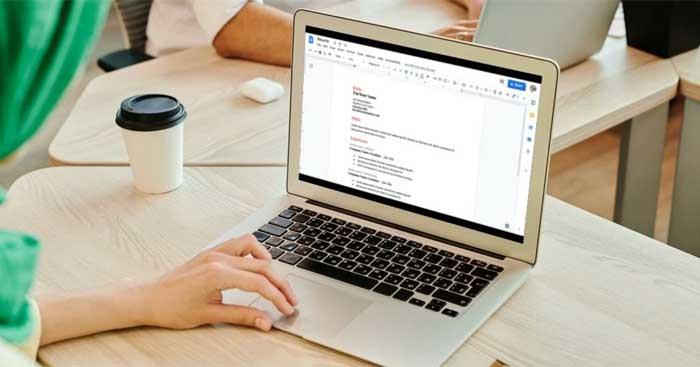
Būtini veiksniai pateikiant darbo paraišką
„Google“ dokumentai yra teksto apdorojimo įrankis, kurį galite naudoti norėdami sukurti paprastą, bet aiškų gyvenimo aprašymą. Vis dėlto, nors susikurti internetinį CV čia paprasta ir greita, visada yra vietos susikurti jį taip, kaip jums patinka.
Nesvarbu, kaip norite pateikti paraišką dėl darbo, šie veiksniai yra būtini:
Kaip pateikti paraišką dėl darbo „Google“ dokumentuose
Pirmiausia turite atidaryti naują dokumentą, tada atlikite toliau nurodytus veiksmus.
1. Pridėkite vardą ir kontaktinę informaciją
Savo gyvenimo aprašymo viršuje pridėkite savo vardą ir kontaktinę informaciją. Šis straipsnis padės jums paprasčiausiu būdu.
Pradėkite įvesdami pavadinimą, tada paspauskite Enter . Tada įveskite telefono numerį, adresą, el. Kiekviena dalis turi būti atskirta dviem tarpais ir pasviruoju brūkšniu.
Tada sucentruokite tekstą. Norėsite pakeisti pavadinimo šrifto dydį, kad jis išsiskirtų. 20 yra puikus pasirinkimas.
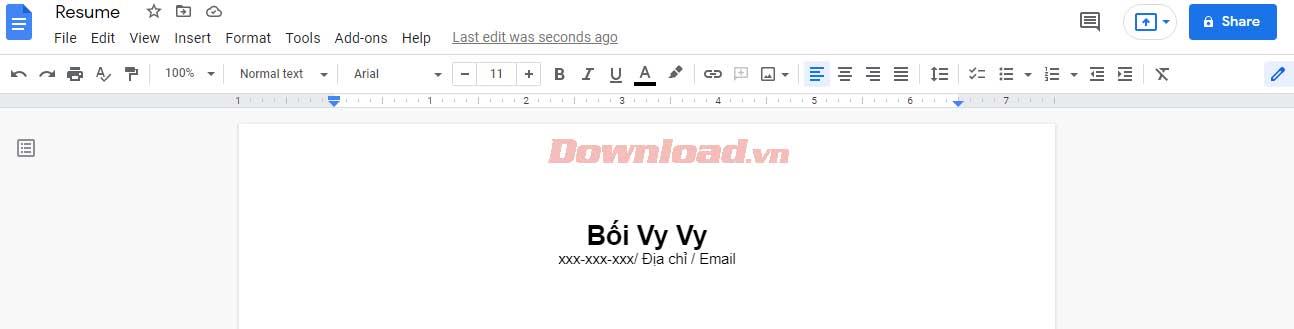
Norėdami įsitikinti, kad informacija telpa puslapyje, galite pakeisti eilučių tarpus į: Formatas > Tarpai tarp eilučių ir pastraipų > Viena .
2. Trumpai prisistatykite
Žemiau jūsų vardas ir kontaktinė informacija yra puiki vieta jūsų biografijos santraukai. Tiesiog užsirašykite kelias eilutes atitinkamame lauke ir nepamirškite centruoti tekstą.

Šį skyrių turėtumėte parašyti paprastai, sutelkdami dėmesį į savo stipriąsias puses.
3. Sukurkite švietimo skyrių
Toliau seka švietimo skyrius. Užsirašykite kelias eilutes ir sukurkite pavadinimą Švietimas. Pasirinkite tinkamą 2 antraštės dydį. Žemiau įveskite mokyklos pavadinimą ir laipsnį, studijų metus. Kaip juos suformatuoti, priklauso tik nuo jūsų.

4. Sukurkite darbo patirties skyrių
Šioje skiltyje vis tiek sukursite naują pavadinimą, kurio dydis toks pat kaip aukščiau. Tačiau, kad būtų aiškesnis formatavimas, sulygiuokite šio skyriaus tekstą kairėje.
Sukurkite naują eilutę, sulygiuokite kairėje, tada pridėkite naujausią poziciją ir užduotį. Paryškinkite šį vaidmenį, pridėkite kablelį, tada pridėkite darbdavio ir įmonės pavadinimą.
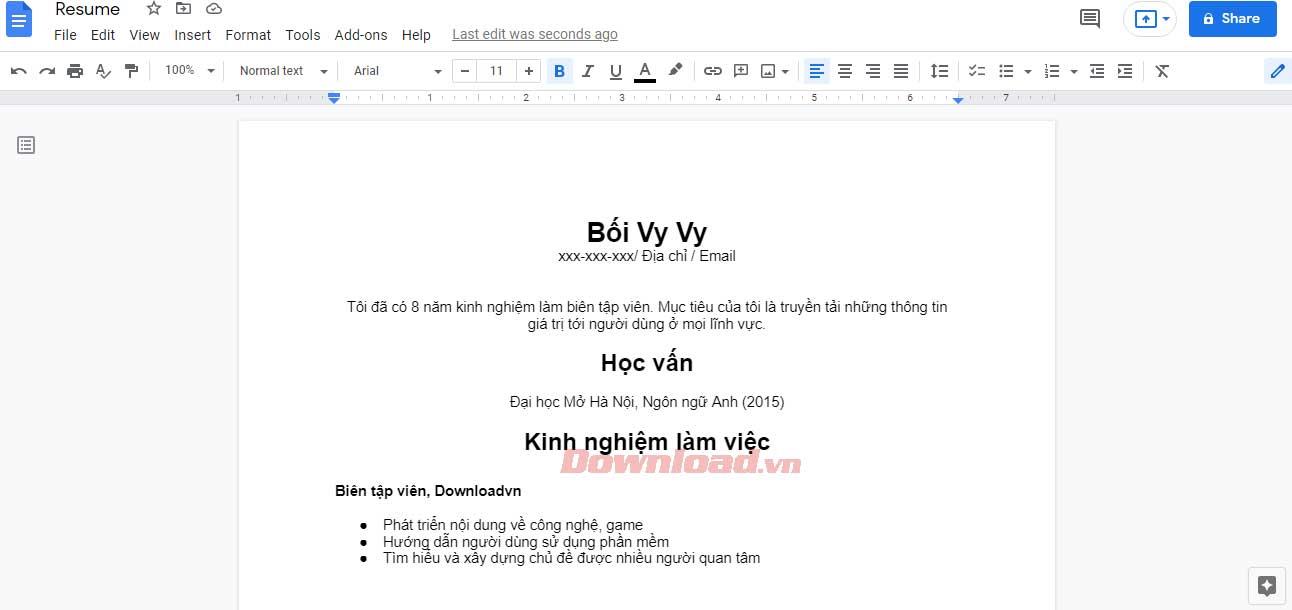
Žemiau pridėkite darbo metus. Užsirašykite kelias eilutes ir sukurkite sąrašą su ženkleliais. Čia paaiškinsite pagrindines darbo pareigas. Reikėtų parašyti apie 2-3 kulkas, nereikia per ilgai.
5. Puikiai tinka su įgūdžiais
Pridėkite pavadinimą dviem eilutėmis po patirties skyriumi. Tada sucentruokite ir pridėkite informacijos prie įgūdžių.
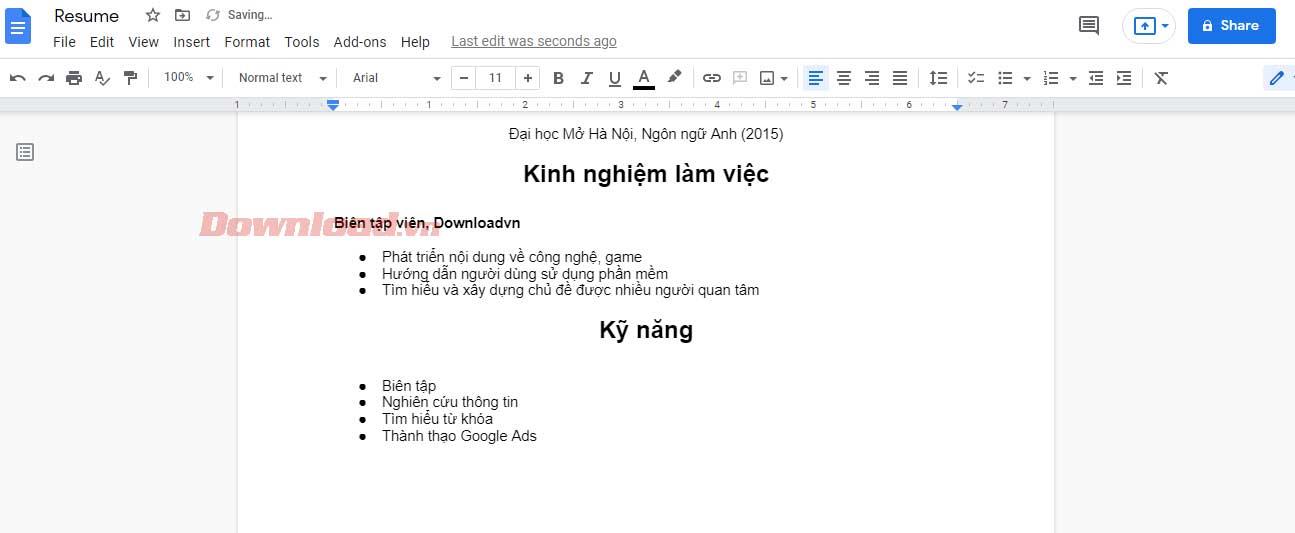
Jei norite, kad šis skyrius atrodytų labiau nušlifuotas ir sutaupytų vietos, įgūdžius galite suskirstyti į stulpelius. Norėdami tai padaryti, pažymėkite įgūdžių sąrašą ir pasirinkite Formatas > Stulpeliai . Tada pasirinkite 2 arba 3 stulpelius, atsižvelgdami į tai, kiek įgūdžių išvardijate.
Padaryta! Dabar turite paprastą, lengvai matomą ir aiškų gyvenimo aprašymą, kurį galite išsiųsti darbdaviams.
Be to, jei nežinote, kaip išdėstyti savo CV , galite peržiūrėti šabloną, esantį „Google“ dokumentų skiltyje „Šablonai“ .
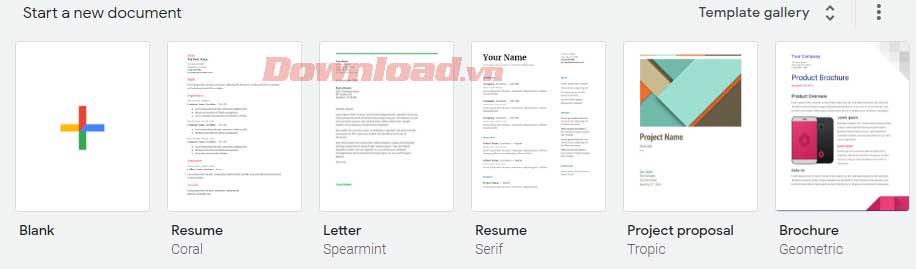
Sužinokite, kaip lengvai apversti, pasukti ir apversti tekstą Word 2016 ir 365 dokumentuose.
Sužinokite, kaip pakeisti „Facebook“ avatarą niekam nežinant, laikantis paprastų žingsnių, kad jūsų profilio nuotrauka liktų privatumo dėka.
Sužinokite, kaip „Outlook 365“ lengvai nustatyti kitokį šrifto tipą ir dydį.
Sužinokite, kaip efektyviai naudoti „PowerPoint“ mastelio keitimo efektą pristatymuose, kad jie būtų įdomesni ir interaktyvesni.
Sužinokite, kaip įterpti Word ir Excel objektus į Microsoft PowerPoint pristatymus.
Muzikos klausymosi „Google“ žemėlapiuose instrukcijos. Šiuo metu vartotojai gali keliauti ir klausytis muzikos naudodami „Google“ žemėlapio programą „iPhone“. Šiandien WebTech360 kviečia jus
„LifeBOX“ naudojimo instrukcijos – „Viettel“ internetinės saugojimo paslauga, „LifeBOX“ yra naujai paleista „Viettel“ internetinės saugojimo paslauga, turinti daug puikių funkcijų.
Kaip atnaujinti būseną „Facebook Messenger“, „Facebook Messenger“ naujausioje versijoje vartotojams suteikė itin naudingą funkciją: keisti
Kortų žaidimo „Werewolf Online“ instrukcijos kompiuteryje, „Werewolf Online“ atsisiuntimo, įdiegimo ir žaidimo instrukcijos kompiuteryje per itin paprastą LDPlayer emuliatorių.
Instagrame paskelbtų istorijų ištrynimo instrukcijos. Jei norite ištrinti istoriją Instagram, bet nežinote, kaip? Šiandien WebTech360








